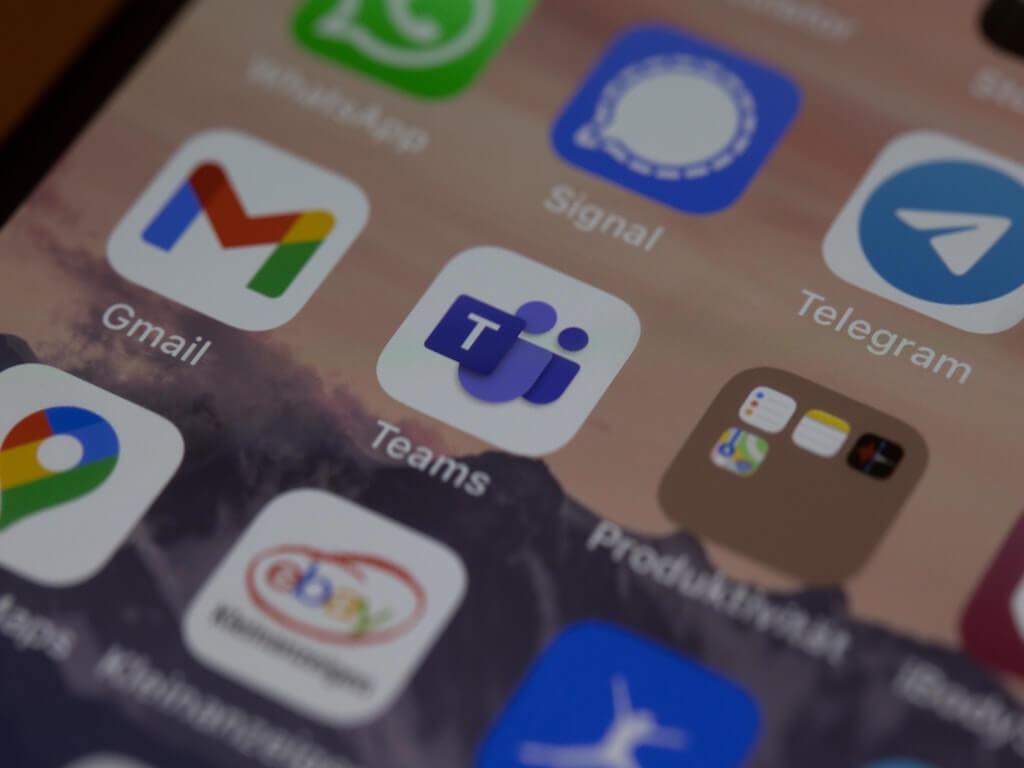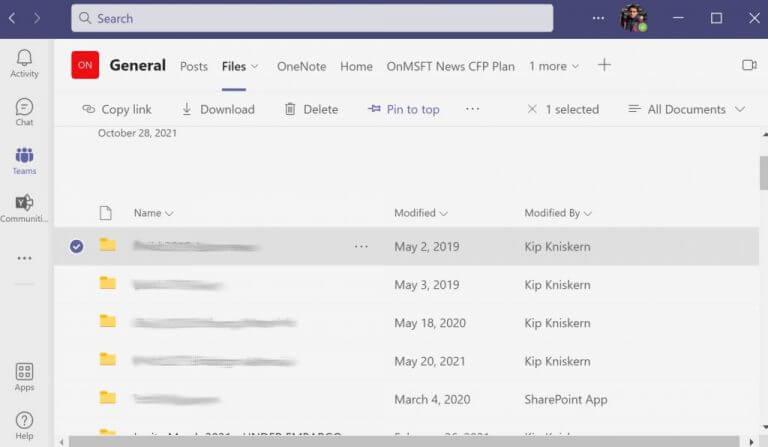Depuis le déclenchement de la pandémie de Covid-19, la gestion des applications offrant une collaboration d’équipe en ligne – et Équipes Microsoft en particulier – est devenu un aspect crucial du travail pour la plupart des professionnels cols blancs. En fait, comme ceux d’entre nous impliqués dans l’écosystème Microsoft l’ont compris, si votre travail implique une sorte de communication, Teams est l’un de ces outils dont vous ne pouvez tout simplement plus vous passer. Outre une multitude de fonctionnalités pratiques, l’application Teams vous permet de partager des fichiers importants avec vos collègues.
S’il y a des fichiers auxquels vous devez accéder régulièrement, il est préférable de les épingler dans l’application Teams, afin d’avoir un accès instantané aux fichiers essentiels ; de plus, cela vous aidera également à organiser les choses de manière simple et soignée.
Commençons.
Comment épingler un fichier dans Microsoft Teams
Vous pouvez facilement coller un fichier en haut de votre application Teams. Après avoir lancé l’application Microsoft Teams, suivez les étapes ci-dessous pour épingler votre fichier dans Microsoft Teams :
- Dirigez-vous vers le Dossier languette. De là, choisissez le document que vous souhaitez épingler et cliquez sur le cercle à sa gauche.
- Une foule d’options apparaîtra; choisir la Épingler en haut dans la barre d’outils.
C’est ça; vous venez d’épingler avec succès un fichier dans Teams. Pour le désépingler à nouveau, sélectionnez le fichier et cliquez sur le Éditer du haut. Cliquez ensuite sur Détacher. Notez que vous ne pouvez épingler que trois fichiers à la fois.
De plus, si vous avez épinglé plusieurs fichiers à la fois, vous pouvez également les déplacer assez facilement. Cliquez simplement sur Modifier l’épingle, et sélectionnez Se déplacer à gauche ou Déplacer vers la droite pour les brasser.
Épingler des fichiers dans Microsoft Teams
Et c’est tout, les gens. Si vous utilisez fréquemment certains fichiers, les épingler en haut des applications Teams est une approche appropriée pour l’organisation du flux de travail. J’espère que suivre les étapes ci-dessus vous a aidé à épingler vos fichiers dans Teams sans aucun problème. Mais ce n’est pas tout; Microsoft Teams a beaucoup à offrir, alors assurez-vous d’en tirer le meilleur parti.
FAQ
Comment épingler un fichier en haut dans les équipes ?
Épinglez un fichier pour qu’il apparaisse en haut dans Microsoft Teams. Pour épingler un fichier en haut de n’importe quelle liste dans Microsoft Teams, vous devez d’abord vous assurer que vous utilisez la dernière version de Teams ou la version Web. Une fois que vous l’êtes, connectez-vous à votre compte et procédez comme suit. Cela peut être fait depuis l’application Teams ou depuis la version Web.
Comment épingler une vidéo dans une réunion Microsoft Teams ?
Une vidéo peut être épinglée lors d’une réunion. La vidéo épinglée est épinglée uniquement pour l’utilisateur qui l’épingle. Tous les autres participants à la réunion pourront épingler toute autre vidéo de leur choix. Rejoignez une réunion dans Microsoft Teams. Cliquez sur le bouton Plus d’options en bas d’une vidéo.
Comment épingler une bibliothèque de documents à un onglet dans les équipes ?
Je sais qu’il est possible d’épingler des bibliothèques de documents entières directement dans Teams en les ajoutant en tant que « Cloud Storage ». Après avoir ajouté le lien vers la bibliothèque, il est accessible directement via Tab ou comme raccourci dans « Fichiers ».
Pouvez-vous épingler une publication sur un canal dans Microsoft Teams ?
Microsoft Teams : épingler une publication Une publication peut être épinglée sur le canal dans lequel elle a été partagée. Toutefois, il semble y avoir une limitation empêchant une publication d’être épinglée sur le canal général d’une équipe par une personne autre qu’un administrateur ou un propriétaire d’équipe. Ouvrez les équipes Microsoft.
Comment épingler un fichier ou un document dans Microsoft Teams ?
Une fois que vous êtes connecté à votre compte, passez à l’onglet Équipes sur la gauche, puis choisissez Fichiers dans le menu supérieur (à droite de Général). Ensuite, sélectionnez le fichier ou le document que vous souhaitez épingler en haut de la liste, puis cliquez sur Épingler en haut dans le coin supérieur droit de l’écran.
Comment épingler une publication à mon équipe ?
Accédez à l’équipe et à la chaîne sur lesquelles vous souhaitez épingler une publication. Trouvez la publication et cliquez sur le bouton Plus d’options en haut à droite. Sélectionnez Épingler. La publication sera épinglée en haut.
Comment épingler des chaînes à ma liste d’équipes ?
Une fois que vous avez épinglé une chaîne, faites-la glisser dans l’ordre de votre choix. Faites cela pour plusieurs canaux et vous aurez tous les canaux épinglés à portée de main.Lorsque vous rejoignez une nouvelle équipe, celle-ci s’affiche automatiquement dans la liste de vos équipes.
Que se passe-t-il lorsque vous épinglez un message sur Microsoft Teams ?
Cette astuce est particulièrement utile pour les très grands canaux, où les chats ont tendance à se perdre presque régulièrement. Une fois qu’un message est épinglé, les utilisateurs auraient la possibilité d’afficher tous les messages épinglés à partir d’un seul espace. Épingler un message sur Microsoft Teams est assez simple.
Microsoft Teams prend-il en charge l’épinglage des chats ?
23 août 2021 01:26 23 août 2021 01:26 Teams prend en charge l’épinglage des chats pour mettre en évidence les messages importants pour les participants au chat. Vous pouvez également épingler des messages dans les conversations de canal, mais la mise en surbrillance est différente. Comme beaucoup de choses dans la vie, ce sont les détails qui comptent pour déterminer à quel point l’épinglage de messages sera utile pour les utilisateurs individuels.
Combien de messages pouvez-vous épingler dans un canal d’équipe ?
Tout membre de l’équipe (y compris les invités) peut épingler autant de messages qu’il le souhaite dans un canal. L’icône utilisée pour mettre en surbrillance un message épinglé dans une conversation de canal Teams. L’icône utilisée pour mettre en surbrillance un message épinglé dans une conversation de canal Teams. Contrairement aux chats épinglés, Teams n’affiche pas les conversations épinglées en haut du canal.
Comment publier sur Microsoft Teams ?
Microsoft Teams Lorsque vous accédez à n’importe quel canal dans Teams, le premier onglet que vous voyez est Publications. Considérez les publications comme une grande conversation de groupe. Tous ceux qui ont accès au canal peuvent voir les messages dans l’onglet Messages.